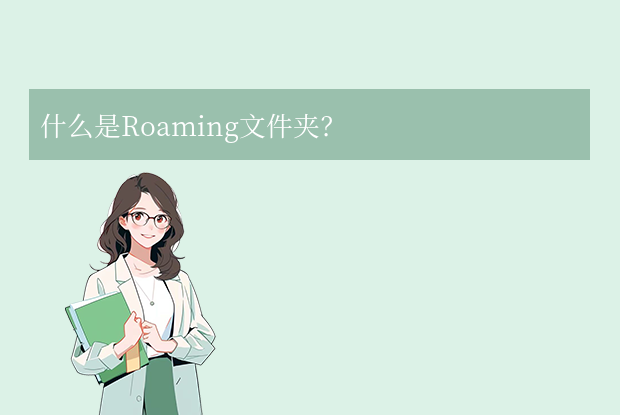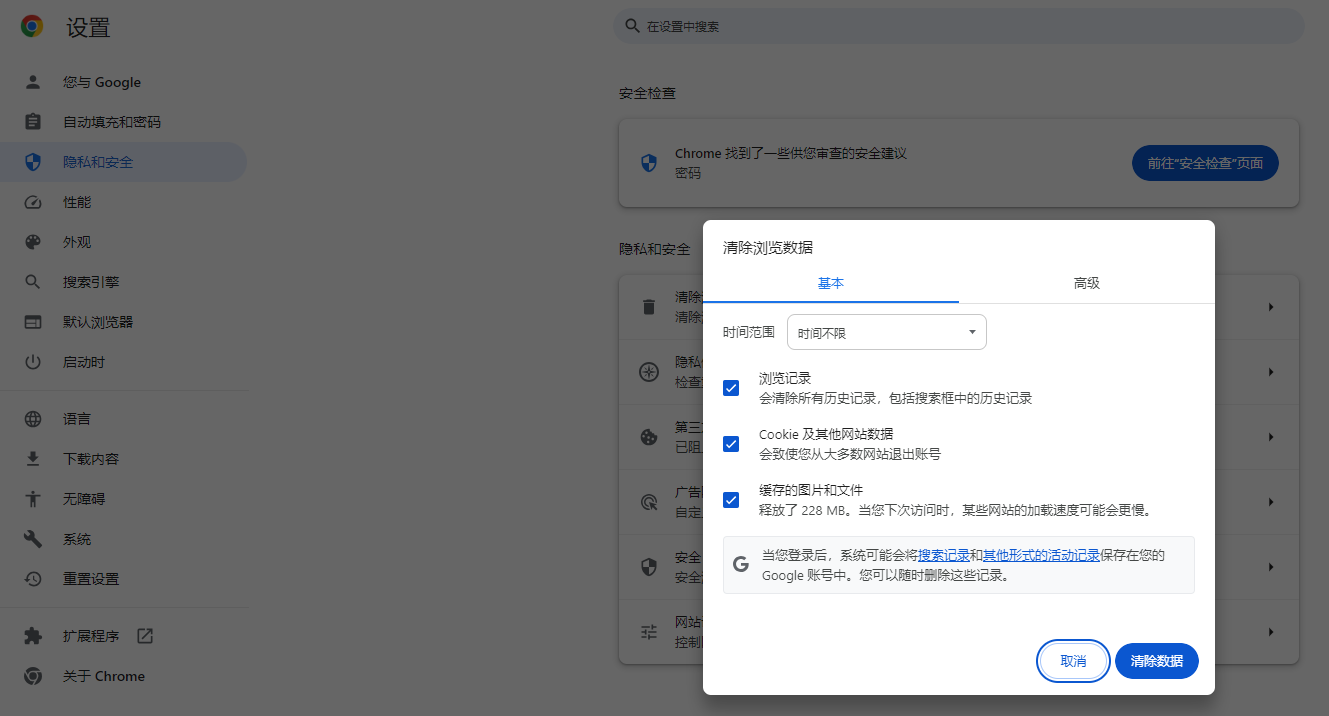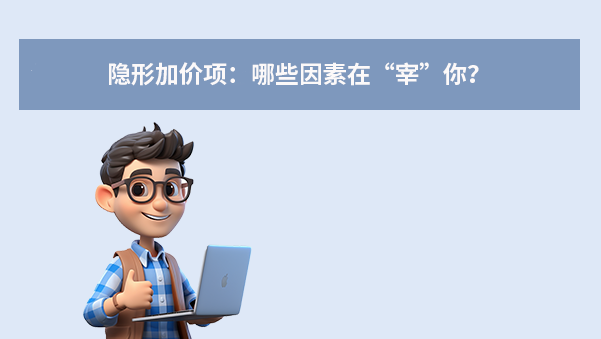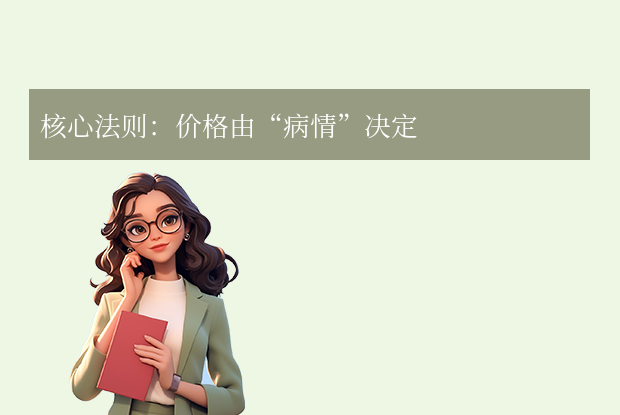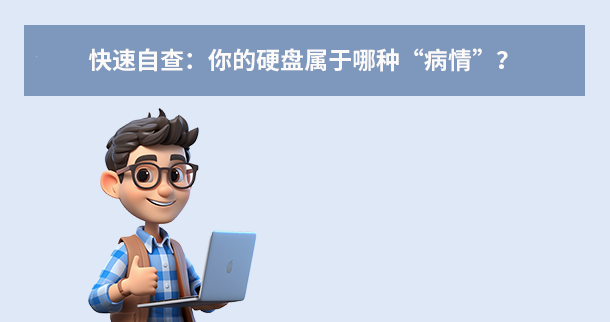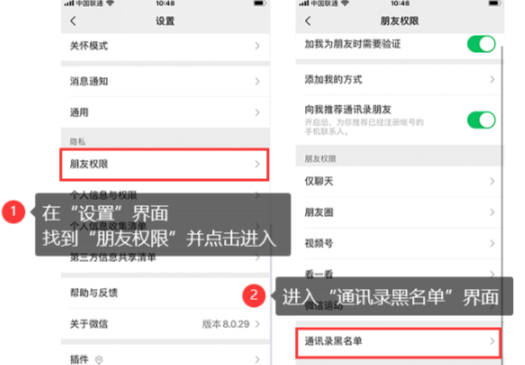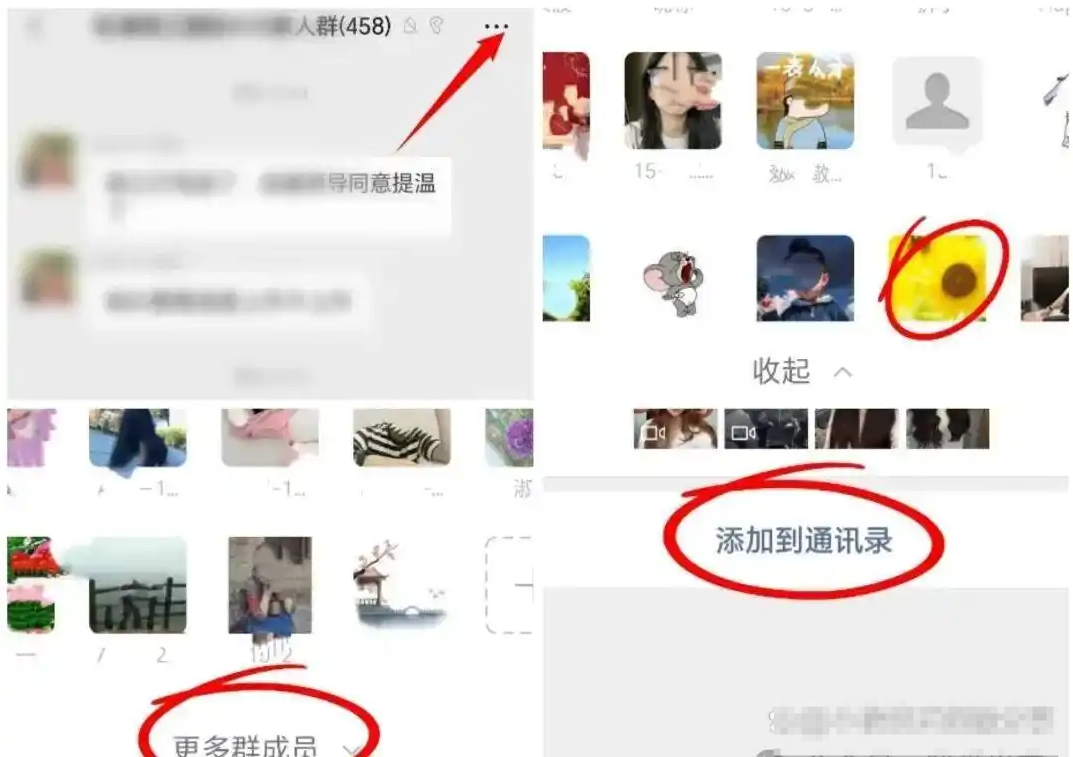AI摘要
AI摘要
Roaming文件夹是Windows系统中存储用户配置和数据的核心目录,包含软件设置、浏览器数据、聊天记录等关键信息。直接删除会导致软件设置丢失、数据损坏甚至程序无法运行。建议通过软件自带清理功能、系统磁盘清理工具或谨慎手动删除已卸载软件的残留文件来释放空间,避免对正在使用的软件造成影响。
摘要由平台通过智能技术生成在使用Windows电脑时,细心的用户可能会在C:\Users\[您的用户名]\AppData\Roaming路径下发现一个名为“Roaming”的文件夹。当您的C盘空间告急时,这个可能占用几个GB甚至更大的文件夹自然会成为被审视的目标。那么,roaming文件夹可以删除吗?直接删除会带来什么后果?本文将为您彻底解析。
一、Roaming文件夹是什么?
首先,我们需要了解AppData文件夹。它是Windows系统中用于存储应用程序数据的核心目录,包含三个子文件夹:
- Local:存储与当前电脑强相关的数据,即使不联网,这些数据也存在。例如,程序的临时文件、缓存等。这部分数据通常不会在域环境中的不同电脑之间同步。
- LocalLow:存储低权限应用程序(如浏览器隐私模式)的数据,安全性要求更高。
- Roaming:这是本文的重点。它存储的是“可漫游”的用户数据。
“漫游”顾名思义,就是可以跟着你的用户账户“走”。在企业域环境中,当你用同一账户登录到网络内的不同电脑时,系统会自动将这个Roaming文件夹里的数据同步到新登录的电脑上,以保证你的个性化设置和重要数据保持一致。
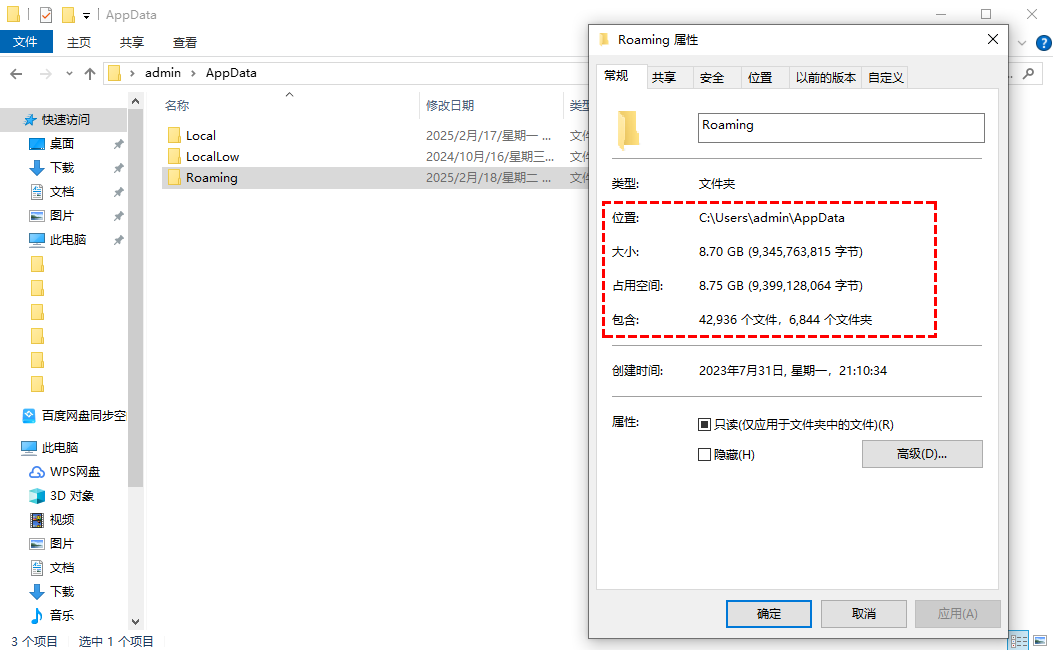
通常存储在Roaming文件夹中的数据包括:
- 软件的配置文件(如Photoshop的首选项、记事本++的设置)
- 浏览器的用户配置文件(如Chrome/Firefox的扩展、书签、密码等,除非你改了安装路径)
- 邮件客户端的邮件数据(如Outlook的PST文件)
- 聊天工具的聊天记录和文件(如Telegram、Discord)
- 游戏的存档、插件和设置
- 各种软件的许可证、登录令牌等。
二、核心问题:可以直接删除整个Roaming文件夹吗?
简短回答:绝对不要!
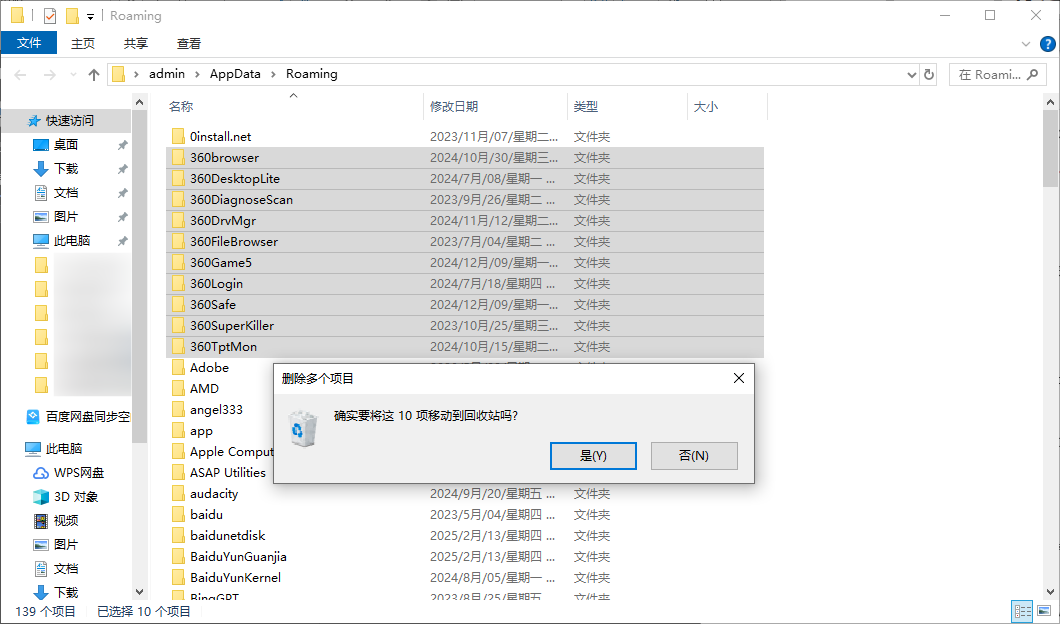
直接删除整个Roaming文件夹是一个非常危险且鲁莽的操作,相当于对您电脑上大部分软件的数据进行一次“核打击”。
这么做的直接后果是:
1、软件设置重置:你安装的几乎所有软件(尤其是那些你精心配置过的)都会恢复成“第一次安装”时的状态。你的所有个性化设置、主题、快捷键等都将丢失。
2、用户数据丢失:- 浏览器:书签、保存的密码、浏览历史、扩展程序全部消失。
- 游戏:辛苦打下的游戏存档付诸东流,你可能需要从头开始。
- 聊天工具:所有的聊天记录和接收到的文件会被清空。
- 专业软件:如IDE、设计软件的插件和工作区配置需要重新设置。
4、账户登录状态失效:许多软件会将登录凭证(Token)存储在这里,删除后你需要重新登录每一个软件。
三、正确的清理与管理方法
虽然不能删除整个文件夹,但我们可以对它进行有选择的、精细化的清理,以安全地释放磁盘空间。
方法一:通过软件自身的设置进行清理
这是最安全的方法。许多软件都内置了清理缓存和数据的功能。
- 浏览器:在设置中清除“浏览数据”、“缓存文件”。
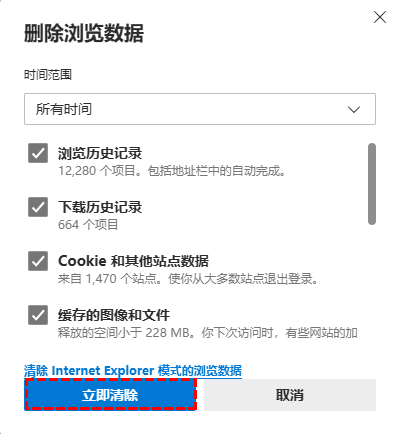
- 聊天工具:在设置中清理缓存或设置自动清理。
- 其他软件:查看其“首选项”或“设置”中是否有“清理缓存”或“重置”选项。
方法二:使用Windows磁盘清理工具
这是系统自带的、相对安全的工具。
- 右键点击C盘 -> 选择“属性”。
- 点击“磁盘清理”。
- 点击“清理系统文件”。
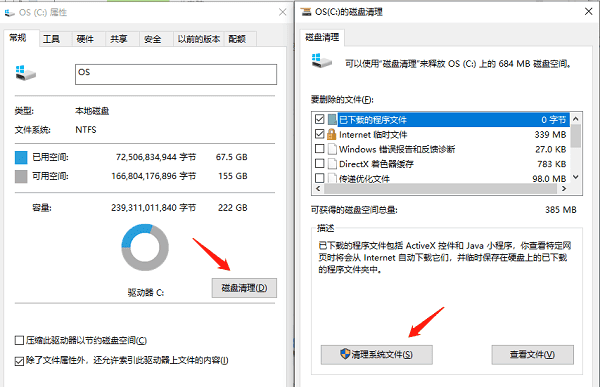
- 在列表中,你可以找到“临时文件”等选项进行清理,它会智能地清理一些无用的缓存,而不会触及核心配置。
方法三:手动进入Roaming文件夹,选择性删除
(警告:此操作需要谨慎,建议先备份重要数据或创建系统还原点)
1、按 Win + R,输入 %AppData%,回车,即可快速进入Roaming文件夹。
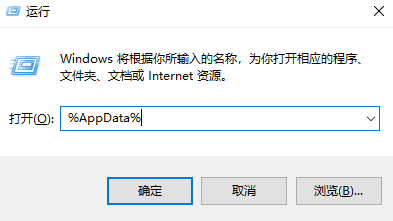
- 删除已卸载软件的残留文件夹:如果你已经卸载了某个软件(如“Adobe”、“Tencent”旗下的某个已卸载的游戏),其留在
Roaming里的文件夹通常可以安全删除。这是释放空间的主要来源。 - 清理已知的缓存文件夹:例如,
Spotify文件夹里的Storage子目录可能存有缓存;一些软件的Cache或Temp文件夹。在删除前,最好先确认这些文件夹的作用。 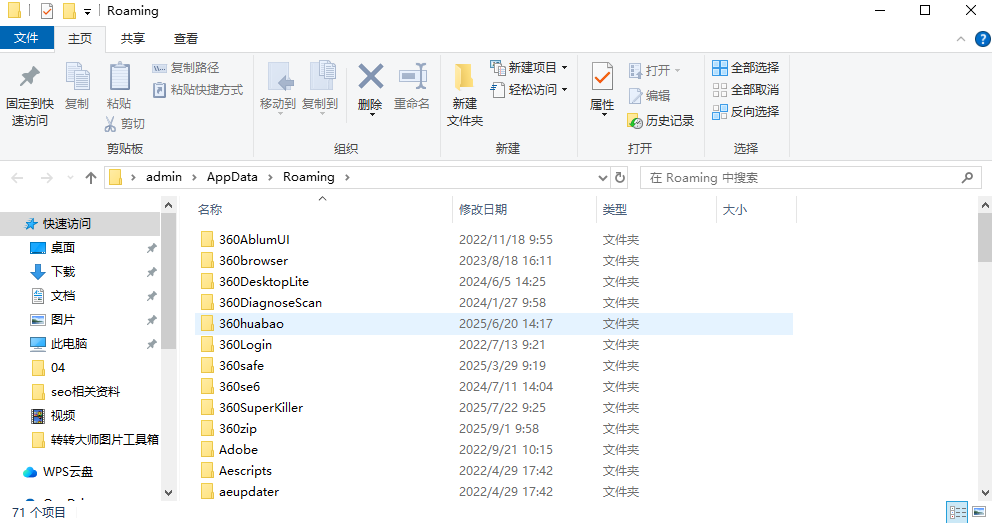
- 对于不确定的文件夹,千万不要动! 特别是你正在使用的核心软件,如
Google\Chrome,Microsoft,Mozilla,Tencent等。
方法四:重置或重装问题软件
如果某个软件出现了异常,你可以尝试在Windows设置中“重置”该应用,或者卸载后重新安装。这个过程会自动清理并重建其在Roaming中的相关数据,比手动删除要安全得多。
总结
- =可以删除吗? 不可以直接删除整个
Roaming文件夹。 - 为什么? 因为它存储了你的软件灵魂——配置和数据,删除它将导致软件“失忆”。
- 该怎么办? 采用“精准打击”而非“核平”的策略。优先使用软件自带的清理功能,其次利用系统工具,最后在明确目标的情况下手动清理已卸载软件的残留文件。
以上就是roaming文件夹可以删除吗的全部介绍了,管理电脑存储空间是良好的习惯,但切记要在了解其重要性的前提下,用安全的方式进行。对于Roaming这样的系统核心目录,保持敬畏之心总是没错的。


 技术电话:17306009113
技术电话:17306009113 工作时间:08:30-22:00
工作时间:08:30-22:00 常见问题>>
常见问题>> 转转大师数据恢复软件
转转大师数据恢复软件
 微软office中国区合作伙伴
微软office中国区合作伙伴
 微信
微信 微信
微信 QQ
QQ QQ
QQ QQ空间
QQ空间 QQ空间
QQ空间 微博
微博 微博
微博 压缩文件可以恢复原文件吗
压缩文件可以恢复原文件吗
 免费下载
免费下载